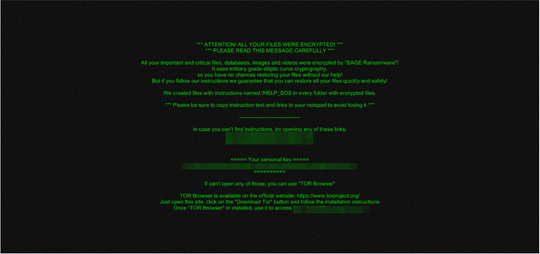Ransom.Win32.SAGE.GRC
A Variant Of Win32/Kryptik.FXNL (ESET-NOD32); HEUR:Trojan.Win32.Generic (KASPERSKY); Ransom:Win32/Sagecrypt!rfn (MICROSOFT)
Windows

Threat Type:
Ransomware
Destructiveness:
No
Encrypted:
Yes
In the wild::
Yes
OVERVIEW
Se conecta a determinados sitios Web para enviar y recibir información.
TECHNICAL DETAILS
Instalación
Infiltra los archivos siguientes:
- %Application Data%\{random characters}.tmp
- %User Temp%\{random characters}.bmp
- %User Temp%\{random characters}.vbs
- %Application Data\Microsoft\Speech\Files\UserLexicons\SP_{random characters}.dat
(Nota: %Application Data% es la carpeta Application Data del usuario activo, que en el caso de Windows 98 y ME suele estar ubicada en C:\Windows\Profiles\{nombre de usuario}\Application Data, en el caso de Windows NT en C:\WINNT\Profiles\{nombre de usuario}\Application Data, en el caso de Windows 2000(32-bit), XP y Server 2003(32-bit) en C:\Documents and Settings\{nombre de usuario}\Local Settings\Application Data y en el caso de Windows Vista, 7, 8, 8.1, 2008(64-bit), 2012(64-bit) y 10(64-bit) en C:\Users\{nombre de usuario}\AppData\Roaming.).
. %User Temp% es la carpeta Temp del usuario activo, que en el caso de Windows 2000(32-bit), XP y Server 2003(32-bit) suele estar en C:\Documents and Settings\{nombre de usuario}\Local Settings\Temp y en el case de Windows Vista, 7, 8, 8.1, 2008(64-bit), 2012(64-bit) y 10(64-bit) en C:\Users\{nombre de usuario}\AppData\Local\Temp).)Agrega los procesos siguientes:
- {Malware Path} g
- wbadmin delete catalog -quiet
- wmic shadowcopy delete
- vssadmin.exe delete shadows /all /quiet
Agrega las siguientes exclusiones mutuas para garantizar que solo se ejecuta una de sus copias en todo momento:
- {8 characters derived from Machine GUID}
Este malware permanece como residente en memoria mediante la inyección de códigos en los siguientes procesos:
- explorer.exe
Técnica de inicio automático
Infiltra el siguiente acceso directo dirigido a su copia en la carpeta de inicio del usuario para que se ejecute automáticamente cada vez que arranque el sistema:
- %User Startup%\{random filename}.lnk
(Nota: %User Startup% es la carpeta Inicio del usuario activo, que en el caso de Windows 98 y ME suele estar en C:\Windows\Profiles\{nombre de usuario}\Menú Inicio\Programas\Inicio, en el caso de Windows NT en C:\WINNT\Profiles\{nombre de usuario}\Menú Inicio\Programas\Inicio, en el caso de Windows 2003(32-bit), XP y 2000(32-bit) en C:\Documents and Settings\{nombre de usuario}\Menú Inicio\Programas\Inicio y en en el caso de Windows Vista, 7, 8, 8.1, 2008(64-bit), 2012(64-bit) y 10(64-bit) en C:\Users\{nombre de usuario}\AppData\Roaming\Microsoft\Windows\Start Menu\Programs\Startup).
)Otras modificaciones del sistema
Agrega las siguientes entradas de registro:
HKEY_LOCAL_MACHINE\Classes\.sage
"" = sage.notice
HKEY_LOCAL_MACHINE\Classes\sage.notice\
DefaultIcon
"" = %System%\shell32.dll, 47
HKEY_LOCAL_MACHINE\Classes\sage.notice\
FriendlyTypeName
"" = encrypted file
HKEY_LOCAL_MACHINE\SOFTWARE\Classes\
sage.notice\shell\open\
command
"" = mshta.exe "%Application Data\f1.hta" "%1"
HKEY_CURRENT_USER\Software\AppDataLow\
{random value 1}
{random value 2} = {random binary data}
HKEY_CURRENT_USER\Software\{random value 1}
{random value 2} = {random binary data}
HKEY_USERS\.DEFAULT\{random value 1}
{random value 2} = {random binary data}
HKEY_USERS\{Existing SID}\{random value 1}
{random value 2} = {random binary data}
Modifica las siguientes entradas de registro:
HKEY_LOCAL_MACHINE\SOFTWARE\Classes\
htafile\DefaultIcon
"" = %System%\shell32.dll, 44
(Note: The default value data of the said registry entry is %System%\mshta.exe, 1.)
Cambia el fondo de escritorio mediante la modificación de las siguientes entradas de registro:
HKCU\Control Panel\Desktop
Wallpaper = %User Temp%\{random characters}.bmp
Este malware establece la imagen siguiente como fondo de escritorio del sistema:
Otros detalles
Se conecta al sitio Web siguiente para enviar y recibir información:
- {BLOCKED}bx3g.0ny42p.net
- {BLOCKED}bx3g.hp8ewo.net
SOLUTION
Step 1
Los usuarios de Windows ME y XP, antes de llevar a cabo cualquier exploración, deben comprobar que tienen desactivada la opción Restaurar sistema para permitir la exploración completa del equipo.
Step 3
Reiniciar en modo seguro
Step 4
Eliminar este valor del Registro
Importante: si modifica el Registro de Windows incorrectamente, podría hacer que el sistema funcione mal de manera irreversible. Lleve a cabo este paso solo si sabe cómo hacerlo o si puede contar con ayuda de su administrador del sistema. De lo contrario, lea este artículo de Microsoft antes de modificar el Registro del equipo.
- In HKEY_CURRENT_USER\Software\AppDataLow\{random value 1}
- {random value 2} = {random binary data}
- {random value 2} = {random binary data}
- In HKEY_CURRENT_USER\Software\{random value 1}
- {random value 2} = {random binary data}
- {random value 2} = {random binary data}
- In HKEY_USERS\.DEFAULT\Software\AppDataLow\{random value 1}
- {random value 2} = {random binary data}
- {random value 2} = {random binary data}
- In HKEY_USERS\.DEFAULT\Software\{random value 1}
- {random value 2} = {random binary data}
- {random value 2} = {random binary data}
- In HKEY_USERS\{Existing SID}\Software\AppDataLow\{random value 1}
- {random value 2} = {random binary data}
- {random value 2} = {random binary data}
- In HKEY_USERS\{Existing SID}\Software\{random value 1}
- {random value 2} = {random binary data}
- {random value 2} = {random binary data}
Step 5
Eliminar esta clave del Registro
Importante: si modifica el Registro de Windows incorrectamente, podría hacer que el sistema funcione mal de manera irreversible. Lleve a cabo este paso solo si sabe cómo hacerlo o si puede contar con ayuda de su administrador del sistema. De lo contrario, lea este artículo de Microsoft antes de modificar el Registro del equipo.
- In HKEY_LOCAL_MACHINE\SOFTWARE\Classes
- sage
- sage
- In HKEY_LOCAL_MACHINE\SOFTWARE\Classes
- sage.notice
- sage.notice
Step 6
Buscar y eliminar estos archivos
- %Application Data%\f1.hta
- %Application Data%\{random characters}.tmp
- %User Temp%\{random chatacters}.bmp
- %User Temp%\{random characters}.vbs
- %User Startup%\{random characters}.lnk
- %Application Data\Microsoft\Speech\Files\UserLexicons\SP_{random characters}.dat
- {Encrypted directory}\!HELP_SOS.hta
- %Application Data%\f1.hta
- %Application Data%\{random characters}.tmp
- %User Temp%\{random chatacters}.bmp
- %User Temp%\{random characters}.vbs
- %User Startup%\{random characters}.lnk
- %Application Data\Microsoft\Speech\Files\UserLexicons\SP_{random characters}.dat
- {Encrypted directory}\!HELP_SOS.hta
Step 7
Reinicie en modo normal y explore el equipo con su producto de Trend Micro para buscar los archivos identificados como Ransom.Win32.SAGE.GRC En caso de que el producto de Trend Micro ya haya limpiado, eliminado o puesto en cuarentena los archivos detectados, no serán necesarios más pasos. Puede optar simplemente por eliminar los archivos en cuarentena. Consulte esta página de Base de conocimientos para obtener más información.
Step 8
Restablecer las propiedades del escritorio
Step 10
Explorar el equipo con su producto de Trend Micro para eliminar los archivos detectados como Ransom.Win32.SAGE.GRC En caso de que el producto de Trend Micro ya haya limpiado, eliminado o puesto en cuarentena los archivos detectados, no serán necesarios más pasos. Puede optar simplemente por eliminar los archivos en cuarentena. Consulte esta página de Base de conocimientos para obtener más información.
Did this description help? Tell us how we did.